经验直达:
- word吞字怎么办
- word文档中吞字怎么办
一、word吞字怎么办
word文档中,右击底部状态栏后,点击勾选改写,状态栏左侧就会显示有“改写”的状态,点击这个改写状态切换为插入就不会吞字了 。
工具/原料:华硕VivoBook15s、win10、word2019
1、点击改写
word吞掉后面的字是设置成了改写状态的缘故,右击word底部状态栏后,点击“改写” 。

2、点击改写状态
状态栏左侧就会显示有“改写”的状态,点击这个改写状态 。
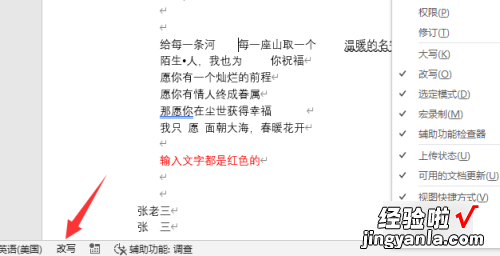
3、设置为插入状态
改写状态就会切换为插入状态 , 这时候输入文字就不会吞字了 。
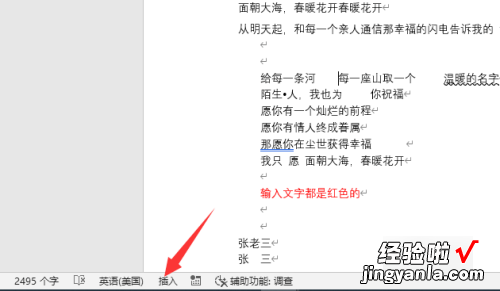
二、word文档中吞字怎么办
【word文档中吞字怎么办 word吞字怎么办】Word是我们日常办公非常有利的工具,不仅快速便捷,而且操作非常简单 。但是如果不会使用的话,就会出现一些问题 。比如最常见的打字覆盖问题,就是在打字的时候,后面的文字被吞掉 。
这其实是因为我们不小心按到了键盘的【Insert】键或者不小心点了文档里的改写选项,导致我们进入了某种状态,即【改写】状态,该状态主要方便我们改写文字,所以我们看到随着我们插入文字 , 后面的文字会随着前面录入的数量增加而逐渐消失 。
主要有两种解决方法,第一种方法比较麻烦 。首先 , 我们需要找到word底部状态栏,word底部状态栏在word文档最靠下的地方,显示页面和状态 。接着单击将【改写】状态切换为【插入】状态 。然后再尝试打几个字,如果打字恢复正常了,表明状态切换成功了 。
第二种方法相对第一种方法来说更加简单 , 我们只需找到键盘右上方的【Insert】键,按下键盘上的【Insert】键,就可以一键切换插入状态 , 同时再按一下【Insert】键也可以立即转换到改写状态,其实改写状态是我们在修改文档时使用的,改写状态可以帮助我们迅速改写word文档,在插入文字过程中 , 原来的文字会被自动删除,如果你想要改写文章,改写状态还是非常方便的 。
